合肥数据恢复之如何预防Word文件丢失
责任编辑:爱特编辑 浏览量:合肥数据恢复之如何预防Word文件丢失!当我们正在全神贯注的编辑许久才想好的word文档时,突然的断电,将一切付之东流,你是不是会有一种打人摔电脑的冲动。因为没有事先备份,因为没有提前保存,让本该能留存下来的文档付之一炬。不过,既然有了这样的一次教训,是否会有什么办法,来防止这种突然状况?别说,合肥爱特数据恢复中心小编告诉你,还真有!且请继续往下看!
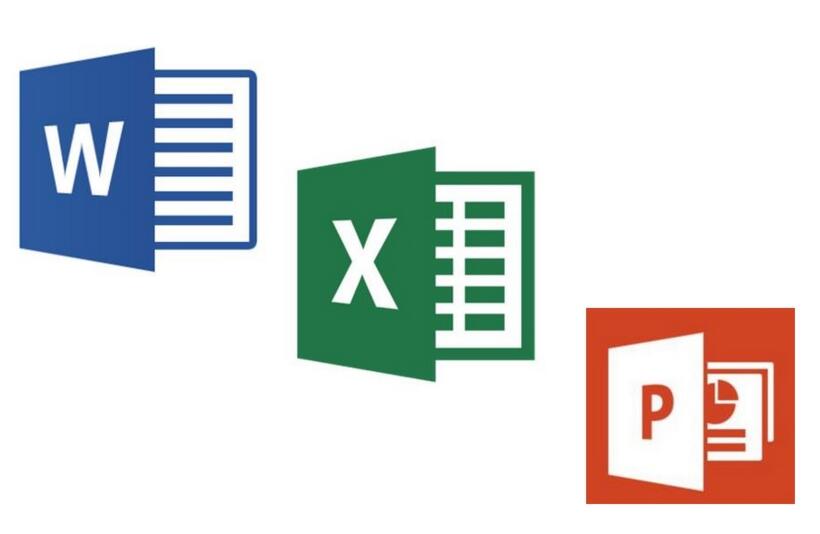
其实,只需要通过对word软件进行提前设置即可,如何设置?继续往下看!
打开Word 2000/XP,单击最上面一览中的“工具”,再选择点击“选项”,然后单击“保存”标签,并选中“自动保存时间间隔”复选框,在“分钟”框中,自行输入时间间隔,输入好之后直接确定,这样,后期word文件再编辑时,每隔一段你输入的时间之后都会自行保存。在这里小编有个小建议,一般设置时间最短建议再1分钟,因为如果太过频繁的保存,时间长了或者文件量大,会容易引起卡顿,影响使用体验。
不过,需要注意的是,在Word 2000/XP/XP的定时保存文件功能是仅对DOC文件有效的,其他文件无效。这一点需要注意,所以保存格式要注意!另外,对于自动保存自动恢复功能,是在突然断电关机之后,再次打开电脑打开word文档时,会让你选择是都恢复文件,如果选择不选择保存,文件也会不存在。所以,关机打开之后,先选择保存恢复文件,然后再行操作处理。
最后,合肥爱特数据恢复中心小编提醒您,如果是有重要的数据文件丢失自己无法处理,切记不要随意操作,直接找我们恢复爱特数据恢复中心处理!合肥爱特数据恢复公司,专业处理各类数据丢失恢复二十年,是你最得力的数据恢复帮手!











